Düzeltme: Google Play'de 910 Hatası 'Uygulama yüklenemiyor'
'Hata Kodu 910' genellikle kullanıcı bir Android cihazında Google Play Store'dan bir uygulama yüklemeye, güncellemeye veya kaldırmaya çalıştığında karşılaşılır. Bu genellikle, kullanıcı aynı uygulama için önceden yüklenmiş güncellemeleri daha önce kaldırdıysa meydana geldiği bilinmektedir. Sorunun ağırlıklı olarak Lollipop (5.x), Marshmallow (6.x), Nougat ve Oreo'da meydana geldiği bildiriliyor.
'Hata Kodu 910' sorununa neden olan nedir?
Bu özel sorunu tetikleyecek en yaygın nedenlerden bazılarını keşfetmeyi başardık. Bunu, çeşitli kullanıcı raporlarına ve sorunu çözmek için kullandıkları onarım stratejilerine bakarak yaptık. Bu belirli hata mesajını tetikleme şansına sahip genel senaryoları içeren kısa bir liste:
Sorunu çözecek bazı sorun giderme adımlarını bulmakta zorlanıyorsanız,Hata Kodu 910', bu makale yardımcı olacaktır. Aşağıda, benzer durumdaki diğer kullanıcıların sorunu çözmek için başarıyla kullandığı birkaç doğrulanmış yöntemi keşfedeceksiniz.
Aşağıdaki olası düzeltmeleri verimlilik ve önem derecesine göre düzenledik. Bu nedenle, en verimli yaklaşımı arıyorsanız, aşağıdaki yöntemleri sunuldukları sırayla izleyin.
Yöntem 1: Google Play Store'un Önbelleğini Temizleme
Aşağıdaki yöntem, sorunu çözmenin en popüler yollarından biridir.Hata Kodu 910' Android cihazlarda. Sorun, uygulamanın güncellenmesini engelleyen kötü bir şekilde önbelleğe alınmış bazı veriler nedeniyle ortaya çıkarsa, Google Play Store uygulamasının önbelleğe alınmış verilerinin temizlenmesi sorunu kalıcı olarak çözecektir. Aşağıdaki adımların, aynı hata kodunu çözmek için mücadele eden birçok kullanıcı tarafından etkili olduğu onaylandı:
Bir Android cihazda Google Play Store uygulamasının önbelleğe alınmış verilerini nasıl temizleyeceğiniz aşağıda açıklanmıştır:
Not: Android dünyası, oldukça parçalanmış bir pazardır. Daha eski Android sürümleri, üreticiye bağlı olarak özelleştirilmiş bir ROM ile uğraşıyor olabileceğinizden bahsetmiyorum bile, farklı görünüyor ve farklı davranıyor. Bu nedenle, bazı adımlar ekranlarımızda gördüğünüzden biraz farklı olabilir. Ancak bunları cihazınızda çoğaltmakta sorun yaşamamalısınız.
- Android cihazınızın ana ekranında simgesine dokunun. Ayarlar Menü. İçinde Ayarlar menü, üzerine dokunun Uygulamalar ve bildirimler.
Not: Doğrudan uygulamalar listesine yönlendirilmezseniz, ayrıca Uygulamalar veya Uygulama Listesi.
- Uygulamalar listesinde ilerleyin ve bulun Google Oyun mağazası. Gördükten sonra, üzerine dokunun.
- Google Play Store'un Bilgi menüsünden, üzerine dokunun. Depolama verileri temizleme seçeneğine ulaşmak için.
- Depolama seçeneğinin içinde, üzerine tıklayın. Önbelleği Temizle. İşlem tamamlandıktan sonra, üzerine tıklayarak devam edin. Net veriler.
Google Play Store verilerini temizledikten sonra, bilgisayarınızı yeniden başlatın ve soruna neden olan uygulamayı güncellemeyi veya indirmeyi tekrar deneyin.
Hala aynı hata mesajıyla karşılaşıyorsanız ('Hata Kodu 910'),aşağıdaki bir sonraki yönteme geçin.
Yöntem 2: Google hesabınızı yeniden bağlayın
Bu prosedür, bu belirli hata kodu söz konusu olduğunda resmi Google belgelerinde belirtilen ilk prosedürlerden biridir. Dahası, etkilenen birçok kullanıcı, Google hesaplarında oturum açıp kapatmanın sorunu çözdüğünü ve daha önce başarısız olan uygulamayı yüklemelerine veya güncellemelerine izin verdiğini onayladı.'Hata Kodu 910'.
Sorunu çözmek için Google hesabınızı cihazınızdan kaldırma ve yeniden ekleme adımları şunlardır:Hata Kodu 910:
- Android telefonunuzda, Ayarlar uygulamasına erişin ve Hesaplar Menü.
- İçinde Kullanıcı ve hesaplar ekranı (Hesaplar), bul Google hesabı ve üzerine dokunun. Google hesap ayarlarınıza girdikten sonra ekranın en altına gidin ve üzerine dokunun. Kaldırmak.
- Google hesabı kaldırıldıktan sonra,Kullanıcı ve hesaplar ekranı (Hesaplar)ekranın altına gidin ve üzerine dokunun. Hesap eklemek.
- Daha sonra, Bir hesap ekle penceresinden Google'a dokunun ve Google hesabınızı yeniden eklemek için ekrandaki talimatları izleyin.
- Kimlik bilgilerinizi yeniden girerek Google hesabınızı yeniden bağladıktan sonra, bilgisayarınızı yeniden başlatın ve bir sonraki başlangıçta uygulamayı güncellemeyi veya indirmeyi deneyin.
Hala aynı hata mesajıyla karşılaşıyorsanız, aşağıdaki bir sonraki yönteme geçin.
Yöntem 3: Uygulamayı SD'den Dahili'ye Taşıma
Dolaşmak için başka bir popüler düzeltmeHata 910 Önceden yüklenmiş bir uygulamayı güncellemeye çalışırken, uygulamayı harici SD depolama alanınızdan dahili depolamaya taşımaktır. Uygulama, dahili depolamaya taşındıktan sonra normal şekilde güncellenecektir. Güncelleme tamamlandıktan sonra, ilk yerine geri taşıyabilirsiniz (harici SD kart). Bu hatayı çözmek için mücadele eden birkaç kullanıcı, aşağıdaki adımların kendileri için kalıcı bir düzeltme işlevi gördüğünü onayladı.
İşte yapmanız gerekenler:
- seninkini aç Ayarlar menü ve git Uygulamalar ve Bildirimler. Ardından, üzerine dokunun Uygulamalar (Uygulama Listesi) Tüm yüklü uygulamalarınızı görmek için
- Yüklü uygulamalar listesinin içinde, yüklemeyi reddeden uygulamayı bulun ve menüsünü genişletmek için üzerine dokunun.
- Üzerine dokunun Depolama,sonra üzerine dokunun Depolama konumunu değiştir ve uygulamayı şuraya taşıyın: Dahili depolama.
- Uygulama dahili depolamaya taşındıktan sonra uygulamayı tekrar güncelleyin ve prosedürün sorunsuz tamamlanıp tamamlanmadığına bakın.
Not: Hâlâ aynı hata kodunu alıyorsanız ('Hata Kodu 910'), doğrudan atla Yöntem 4. - Uygulamayı Dahili Depolamaya taşınırken güncellemeyi başarırsanız, prosedür tamamlandıktan sonra tekrar SD karta taşıyabilirsiniz.
Bu yöntem kendi senaryonuzdaki hatayı çözmediyse, aşağıdaki sonraki yönteme geçin.
Yöntem 4: SD kartı Ayarlar menüsünden çıkarma
İnceleme aşamasının başlarında, bu hatayla karşılaştığımız çoğu kullanıcının bir SD kart kullandığını gözlemledik. Dahası, etkilenen bazı kullanıcılar, Android Ayarları menüsü aracılığıyla SD kartı basitçe "çıkararak" bu sorunu çözmeyi başardılar.
Bu prosedür, SD kartınızı telefonunuzdan fiziksel olarak çıkarmanızı gerektirmez – Android, bu senaryoyu sanallaştıracak yerleşik bir işleve sahiptir. SD kartınızı sanal olarak çıkarmak ve sorunu çözmek için yapmanız gerekenler:'Hata Kodu 910':
- Android cihazınızda, Ayarlar menü ve üzerine dokunun Depolama.
- Depolama ekranının içinde, üzerine dokunun. SD kartın bağlantısını kes ve Android'inizi SD kart fiziksel olarak çıkarılmış gibi davranmaya zorlamak için onaylayın.
- Google Play Store'u tekrar açın ve daha önce hata mesajını gösteren uygulamayı yeniden indirin/güncelleyin.
Sorun hala çözülmediyse, aşağıdaki sonraki yönteme geçin.
Yöntem 5: APK'yı üçüncü taraf bir web sitesinden indirip yükleyin
Yukarıdaki olası düzeltmelerin hiçbiri sizin için işe yaramadıysa, başarısız olan uygulamayı yüklemek veya güncellemek için bir üçüncü taraf hizmeti kullanma olasılığını düşünmeye başlamak isteyebilirsiniz.'Hata Kodu 910'.Bu prosedür, sorunun bir tür uyumsuzluktan kaynaklandığı veya mevcut Android sürümünüzün en son uygulama güncellemesini desteklemediği durumlarda etkili olacaktır.
Bu durumda, uygulamanın yandan yüklenmesi, Google Play Store tarafından uygulanan bazı kısıtlamaları atlayabilir. Uygulamanın APK'sını üçüncü taraf bir web sitesinden nasıl indirip yükleyeceğiniz aşağıda açıklanmıştır:
- APK'ları olan bir 3. taraf web sitesini ziyaret edin. Çok fazla reklam yazılımı içerdiği bilinen bir sürü kabataslak web sitesi var, bu yüzden belirsiz yerlerden uzak durun. APK safını öneririz (İşte).
- Yüklemeye çalıştığınız uygulamanın en son sürümünü bulmak için arama işlevini kullanın ve üzerine dokunun.
- I vur APK indir düğmesine basın ve indirme işleminin tamamlanmasını bekleyin. vur Tamam mı İndirmeyi başlatmak için güvenlik isteminde
Not: Daha önce APK yüklemediyseniz, cihazınızın bilinmeyen kaynaklardan uygulamaların yüklenmesini engellediği konusunda bilgilendirileceksiniz. Bu durumda, gitmeniz gerekecek Ayarlar > Güvenlik ve Gizlilikve varsayılan Bilinmeyen uygulamaları yükle davranışını şu şekilde değiştirin: İzin verildi tarayıcınızın altında.
- APK indirildikten sonra açın ve uygulamayı yüklemek veya güncellemek için ekrandaki talimatları izleyin. Bir güncelleme yüklemeye çalışıyorsanız, mevcut uygulamanız üzerine bir güncelleme yüklemek isteyip istemediğinizi onaylamanız istenir. Öyleyse, işlemi başlatmak için Yükle'ye dokunun.
Bu işlemi kullanarak, artık'Hata Kodu 910'.Ancak yine de devam ediyorsanız, aşağıdaki bir sonraki yönteme geçin.
Yöntem 6: Google Pay yöneticisini devre dışı bırakma ve Blackberry Launcher yöneticisini etkinleştirme (yalnızca Blackberry Priv)
Bir Blackberry Priv cihazında bu sorunla karşılaşıyorsanız, düzeltme biraz daha egzotik. Bir Blackberry cihazında bu sorunu çözmek için mücadele eden birkaç kullanıcı, sorunu ortadan kaldırmayı başardı."Hata Kodu 910"Google Pay'in yönetici erişimini devre dışı bırakarak ve Blackberry Launcher'ın yönetici erişimini etkinleştirerek. Hesaplarından çıkış yaptıktan ve oturum açtıktan sonra sorun çözüldü ve kurulumu/güncellemeyi tamamlayabildiler.
Not: Blackberry Priv cihazı kullanmıyorsanız, aşağıdaki sonraki yönteme geçin.
İşte yapmanız gerekenler:
- Blackberry Priv cihazınızda şuraya gidin: Ayarlar > Kişisel > Güvenlik > Cihaz yöneticileri. Oraya vardığınızda, yönetici erişimini devre dışı bırakın. Google Pay. Ardından, yönetici erişiminin etkinleştirildiğinden emin olun. Böğürtlen Başlatıcı.
- Sonra, git Ayarlar > Cihaz > Kullanıcılar ve seçin Misafir hesabınızdan çıkış yapmak için Birkaç saniye bekleyin, ardından Kendim ve tekrar oturum açmak için talimatları izleyin.
- Geri vermek Google Play > Uygulamalarım ve oyunlar ve güncelleme/kurulum ile devam edin. Artık sorunsuz bir şekilde tamamlayabilmelisiniz.
Bu yöntem kendi senaryonuz için geçerli değilse, aşağıdaki sonraki yönteme geçin.
Yöntem 7: Uygulamayı kaldırmak için ADB'yi kullanma
Kendinizi uygulamanın güncellenemeyeceği, yeniden yüklenemeyeceği veya kaldırılamayacağı bir durumda buluyorsanız, son seçiminiz (fabrika ayarlarına sıfırlamanın yanı sıra) uygulama paketini zorla kaldırmak için ADB kullanmaktır. Bu prosedür biraz ileri düzeydedir ve hem Android hem de bilgisayarınızda bazı başlangıç kurulumları yapmanızı gerektirir, ancak işi halledecektir.
Eğer bilmiyorsanız ADB (Android Hata Ayıklama Köprüsü), Android cihazınızda çeşitli işlemleri gerçekleştirmenize izin verecek çok yönlü bir komut satırı aracıdır. Uygulamaları yükleme ve hata ayıklama dahil olmak üzere birçok cihaz eylemini kolaylaştırır, bu durumda tam olarak ihtiyacımız olan şey budur.
Uygulamayı zorla kaldırmak ve sorunu çözmek için ADB'yi kullanma hakkında hızlı bir kılavuz.'Hata Kodu 910':
- İlk önce ADB ortamını kurmamız gerekiyor. Daha önce Android Studio'yu yüklediyseniz, bunu zaten yüklemiş olacaksınız. Değilse, Minimal ADB Fastboot'un en son sürümünü bu bağlantıdan indirin (İşte).
- İndirme işlemi tamamlandıktan sonra, Winzip veya 7Zip gibi bir yardımcı program kullanarak dosyanın içeriğini çıkarın. minimal_adb_fastboot.
- Yürütülebilir dosyayı çalıştırın ve yüklemek için ekrandaki talimatları izleyin Minimum ADB ve Hızlı Önyükleme bilgisayarınızda.
- Kurulum tamamlandıktan sonra Android telefonunuza gidin ve Ayarlar > Sistem > Telefon hakkında. Oraya vardığında, üzerine basmaya başla Yapı numarası. 7. kez bastıktan sonra, artık bir geliştirici olduğunuzu söyleyen bir başarı mesajı alacaksınız.
Not: Güvenlik yönteminize bağlı olarak, prosedürü tamamlamak için parolayı veya şifreyi girmeniz istenebilir.
- Esasen yukarıda yaptığımız şey, Geliştirici Seçenekleri sekme. Ardından, ADB'nin telefonun içeriğine erişmesine izin vereceğiz. Bunu yapmak için şuraya gidin: Ayarlar > Geliştirici Seçenekleri ve etkinleştir USB hata ayıklama (altında Hata ayıklama).
- Android telefonunuzu bir USB kablosuyla PC'ye bağlayın ve bağlantı kurulana kadar bekleyin. Android telefonunuzdan tekrar izin vermeniz gerekebilir.
- Android, USB kablosuyla PC'nize bağlandıktan sonra, açın.Minimal ADB ve Fastboot.Önce "yazın"adb cihazları" ve bas Giriş cihazınızın doğru şekilde bağlanıp bağlanmadığını görmek için
- Telefonunuza gidin ve öğesine dokunun. Evet üzerinde Yetki ekranınızda beliren komut istemi.
- Aynı Minimal ADB penceresinde, bozuk uygulamayı kaldırmak için aşağıdaki komutu yazın:
adb kaldırma
Not: Değiştir Paket ismi yüklemek istediğiniz uygulamaya ait paket adı ile. Uygulamanın paket adını bilmiyorsanız, "pm liste paketleri -fMinimal ADB penceresinde ” ve yüklü uygulamaların tam listesini alacaksınız.
- Android'inizi USB kablosundan çıkarın ve mobil cihazınızı yeniden başlatın. Ardından, sonraki önyükleme sırası tamamlandığında uygulamayı yeniden yükleyin. Bunu yaparken hiçbir sorun yaşamamalısınız.


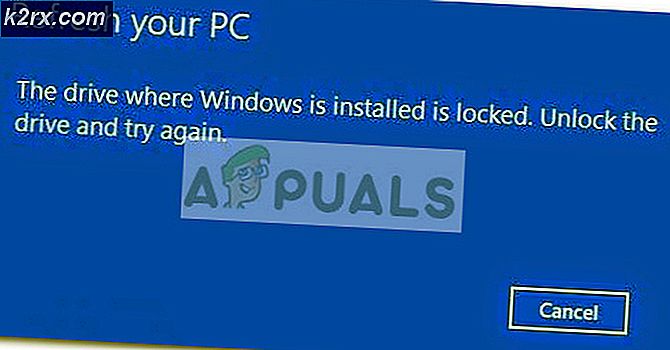

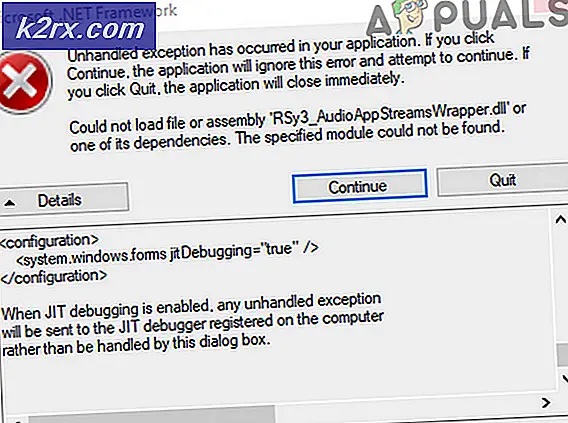
![[Güncelleme: Satıcılar Kazandı] Microsoft, MS Ürünlerinin ve Hizmetlerinin Ücretsiz Kullanılmadığı Anlamına Gelen İş Ortakları İçin Dahili Kullanım Haklarını Sonlandıracak](http://k2rx.com/img/103918/update-vendors-win-microsoft-was-to-end-internal-use-rights-for-its-partners-which-meant-no-free-usage-of-ms-products-an-103918.jpg)
